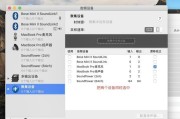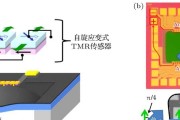在使用Win10系统时,很多用户可能会遇到麦克风没有声音的问题,导致无法正常进行语音通话、语音录制等操作。本文将详细介绍如何设置Win10麦克风,解决没有声音的问题,确保正常录音。
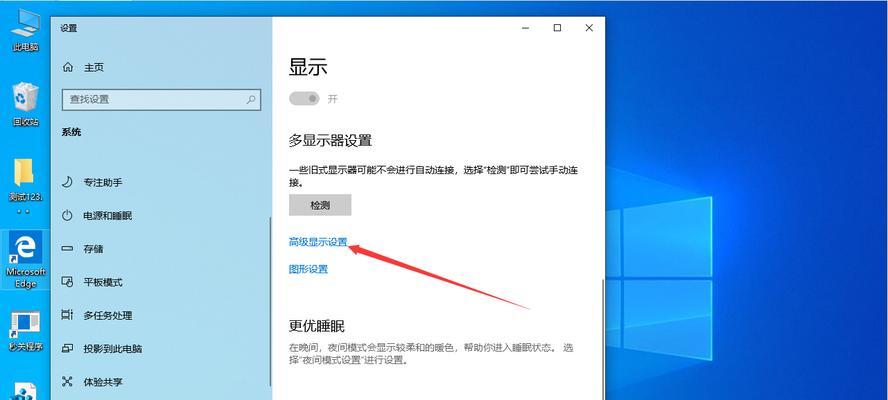
一:检查硬件连接情况
确保麦克风已经正确连接到计算机的麦克风接口,插头是否牢固,没有松动或脏污。如果使用的是外置麦克风,还需检查其电源是否正常。
二:确认麦克风是否被禁用
进入Win10系统的"控制面板",找到"声音"或"音频设备"选项,查看是否有禁用麦克风的设置。如果有禁用选项,请将其取消勾选,使麦克风恢复正常使用。
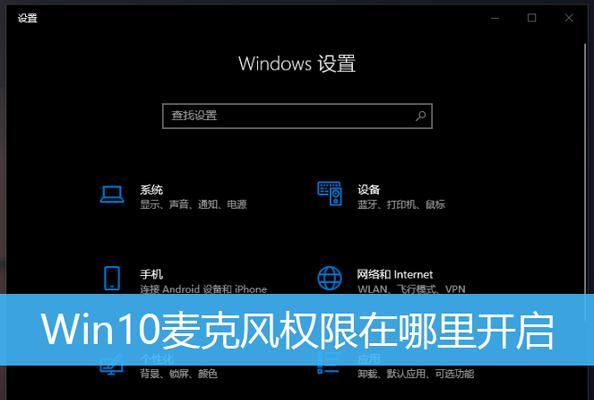
三:检查麦克风音量设置
在"声音"或"音频设备"选项中,找到麦克风相关设置,并确保麦克风音量设置适中,既不过大也不过小。可以通过调整麦克风音量滑块来进行设置。
四:更新或重新安装麦克风驱动程序
有时候,旧版的麦克风驱动程序可能会导致麦克风无声音。可以进入计算机的设备管理器,找到麦克风驱动程序并选择更新或重新安装。
五:检查应用程序的麦克风权限
一些应用程序在使用麦克风时需要用户授予权限,如果没有给予相应的权限,麦克风将无法正常工作。请在Win10系统的"设置"中找到"隐私"选项,然后检查每个应用程序的麦克风权限设置。
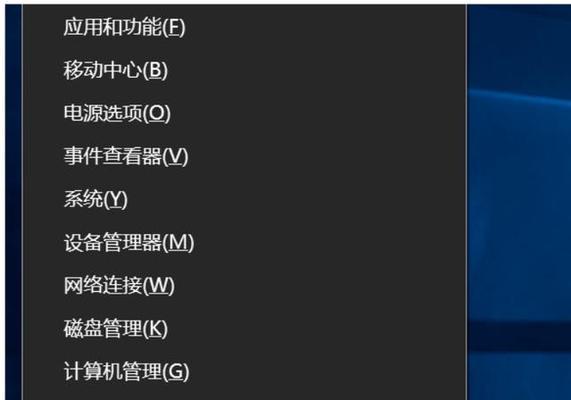
六:运行麦克风故障排除工具
Win10系统提供了一些故障排除工具,可以帮助用户解决麦克风无声音的问题。可以进入系统设置的"更新和安全"选项,找到"故障排除"并运行相关的麦克风故障排除工具。
七:检查通信应用程序的设置
如果是在特定的通信应用程序中遇到麦克风没有声音的问题,可以进入该应用程序的设置选项,检查麦克风相关的设置。例如,在Skype中,需要确保麦克风已被选中作为输入设备。
八:关闭其他应用程序和音频设备
有时候,其他正在运行的应用程序或设备可能会占用麦克风资源,导致麦克风无声音。可以关闭其他不必要的应用程序,并暂时禁用其他音频设备,只保留麦克风。
九:检查操作系统更新
Win10系统的更新有时会修复一些硬件驱动或功能方面的问题。请确保系统已经安装最新的更新,以确保麦克风能够正常工作。
十:尝试使用其他麦克风
如果以上方法都无法解决问题,可以尝试连接其他可靠的麦克风,看是否存在硬件故障或兼容性问题。
十一:咨询技术支持
如果以上方法仍然无效,建议咨询计算机或麦克风制造商的技术支持,以获取进一步的帮助和指导。
十二:备份重要数据
在进行任何更改或调整之前,建议备份计算机上的重要数据,以防意外损失。
十三:谨慎使用第三方软件
有些第三方软件可能会对麦克风进行设置或干扰,导致麦克风无声音。请谨慎选择和使用第三方软件,以免造成不必要的问题。
十四:定期维护和清洁
定期清洁麦克风和相关接口,保持良好的工作状态。同时,也可以定期检查并更新麦克风的驱动程序,以确保其正常运行。
十五:
通过以上的设置和调整,大部分Win10系统中麦克风没有声音的问题应该能够解决。如果问题仍然存在,建议寻求专业技术支持,以获得更详细的解决方案。在使用麦克风时,请注意保持良好的录音环境,避免杂音和干扰,以获得更好的录音效果。
标签: #麦克风